作者:juniu网络 来源:互联网 发布时间:2023-07-27
win10磁盘碎片整理可以帮助用户进行电脑系统的整理,让电脑运行更加极速,让内存占用更加少,今天小编就给大家带来了详细的磁盘碎片整理教程。需要的快点来看看吧。
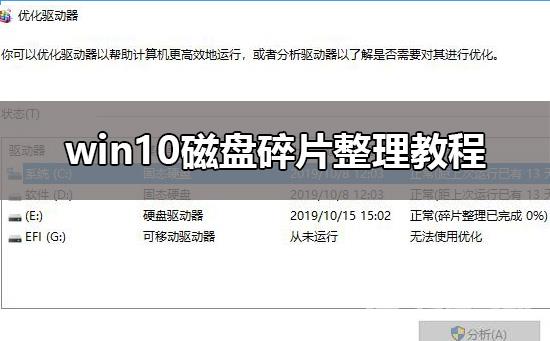
删除临时文件:
1、在任务栏上的搜索框中,键入磁盘清理,并从结果列表中选择磁盘清理。
2、选择要清理的驱动器,然后选择确定。
3、在要删除的文件下,选择要删除的文件类型。若要获取文件类型的说明,请选择它。
4、选择确定。
如果需要释放更多空间,还可以删除系统文件:
1、在磁盘清理中,选择清理系统文件。
2、选择要删除的文件类型。若要获取文件类型的说明,请选择它。
3、选择确定。
win10磁盘碎片整理详细步骤:进入win10系统桌面,点击此电脑
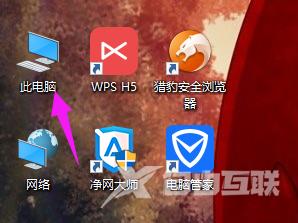
清理磁盘系统软件图解1
进入文件资源管理器,在右边列表中,点击此电脑
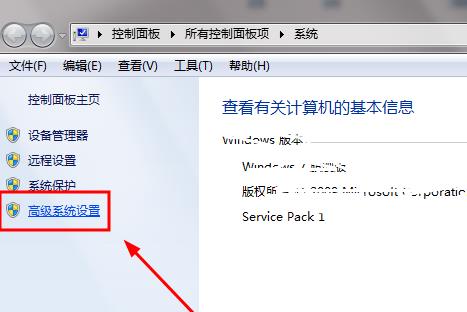
清理磁盘系统软件图解2
随便点击电脑那个磁盘,接着点击上面的选项卡管理
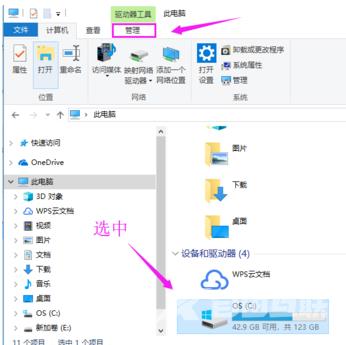
磁盘系统软件图解3
在其命令下,选择优化
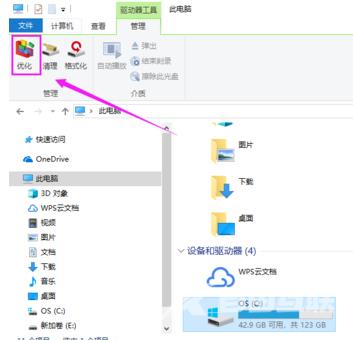
win10系统软件图解4
弹出优化驱动器对话框,选中某个磁盘,点击优化
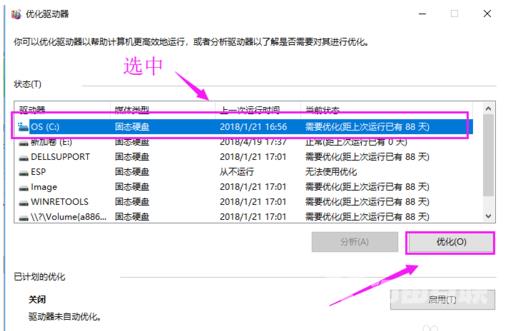
磁盘系统软件图解5
这时,就会看到正在整理磁盘,等待磁盘碎片整理完成就好了。
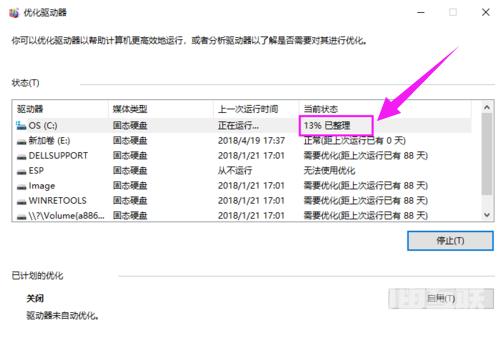
磁盘系统软件图解6